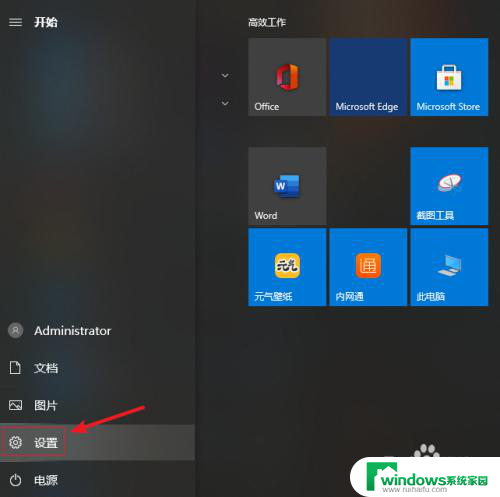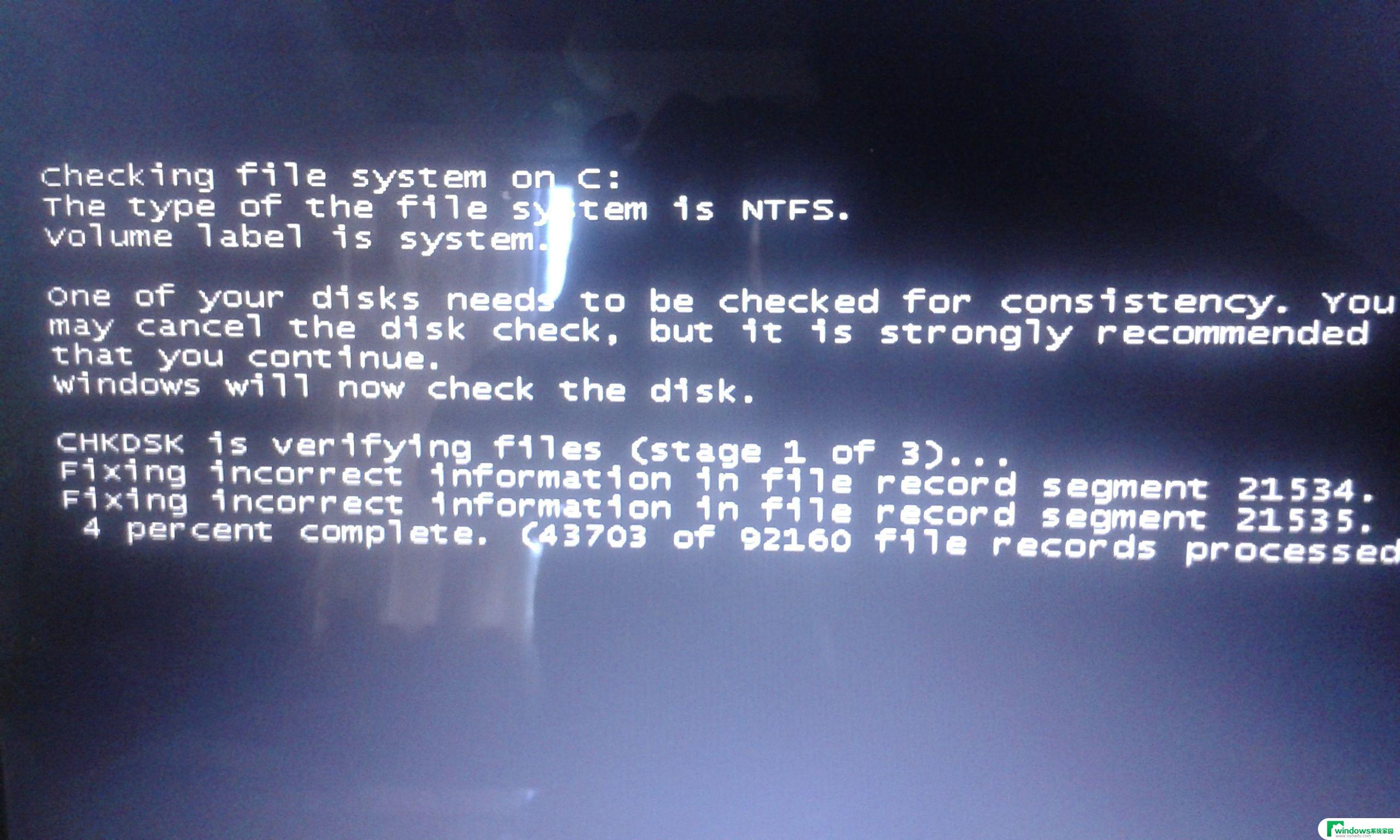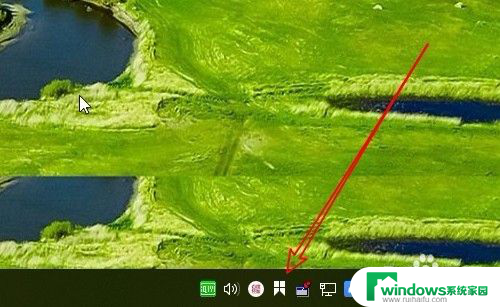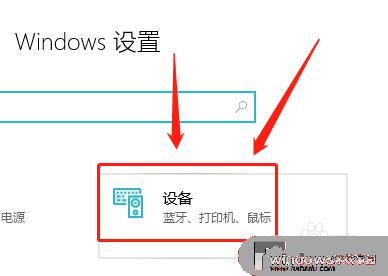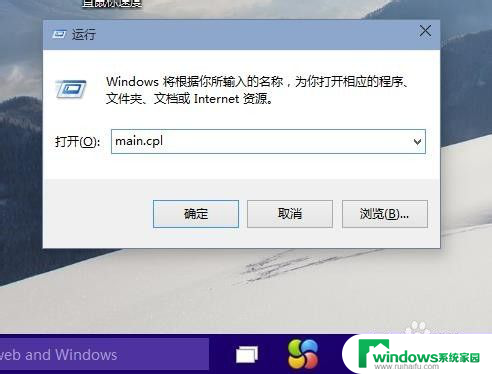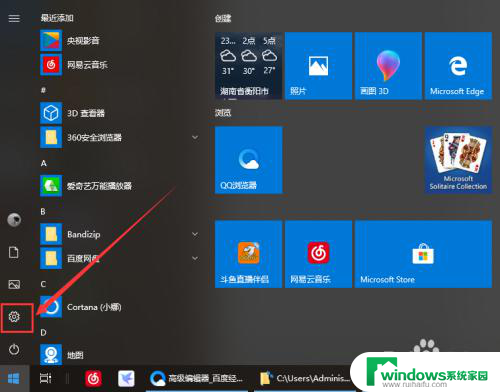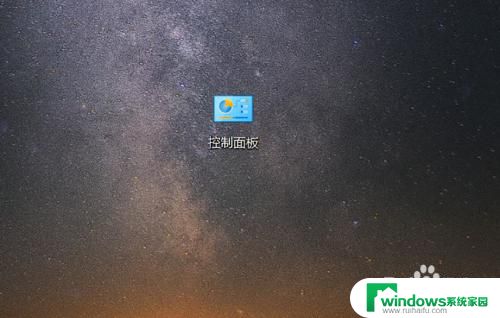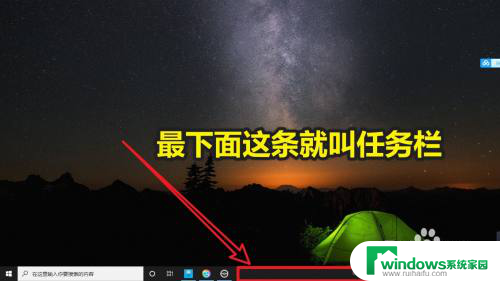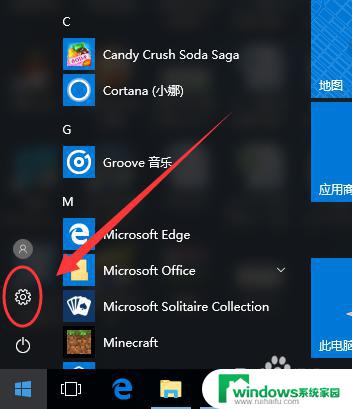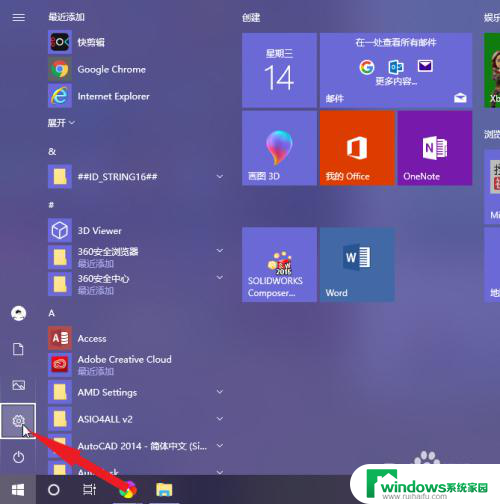windows10鼠标指针设置 Windows10鼠标指针速度设置方法
更新时间:2024-02-08 08:59:35作者:jiang
在使用Windows 10操作系统时,我们经常会注意到鼠标指针的速度设置对于操作体验的影响,当我们发现鼠标指针的速度过快或过慢时,就需要进行相应的调整。幸运的是Windows 10提供了简便的方法来设置鼠标指针的速度。通过调整鼠标指针的速度,我们可以更好地控制鼠标的移动,提高工作效率。接下来我们将介绍如何在Windows 10中进行鼠标指针速度的设置,让我们一起来了解吧。
具体步骤:
1.第一步,点击电脑桌面左下角如图所示的标志。。

2.第二步,选择并点击打开所有程序。。
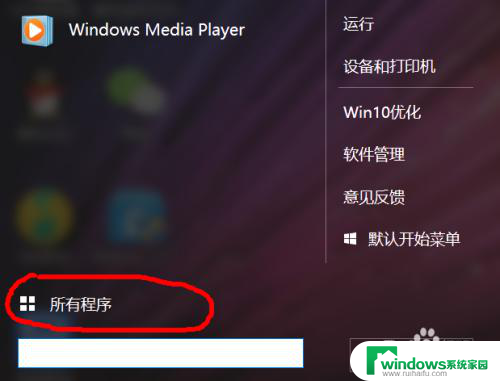
3.第三步,在所有程序中找到window系统下的控制面板打开!
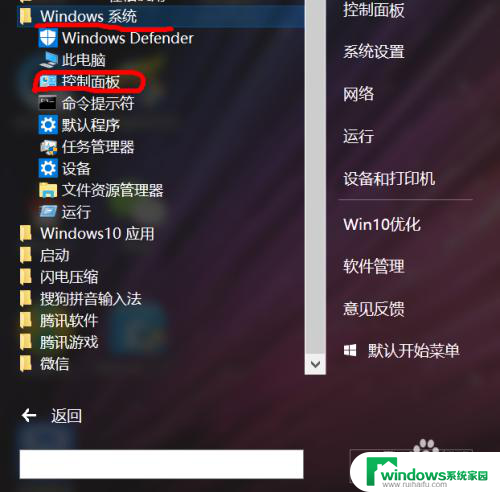
4.第四步,点击右边第二列的外观和个性化设置!
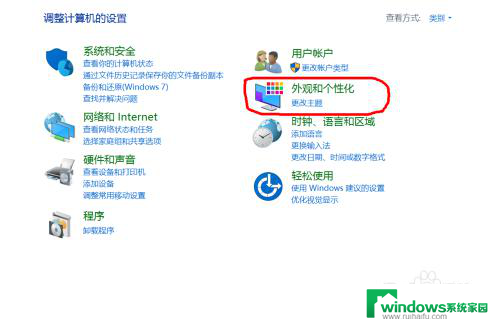
5.第五步,点击打开左边的更改鼠标指针。。
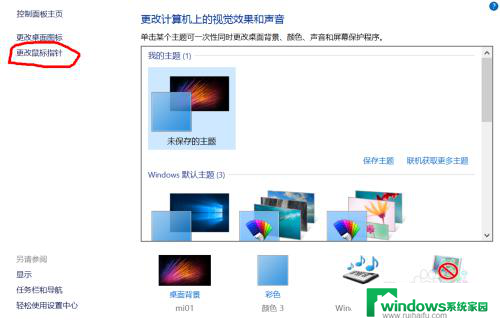
6.最后就是选择自己所想要的鼠标指针了,如果不需要什么个性的鼠标指针可以选择恢复默认!
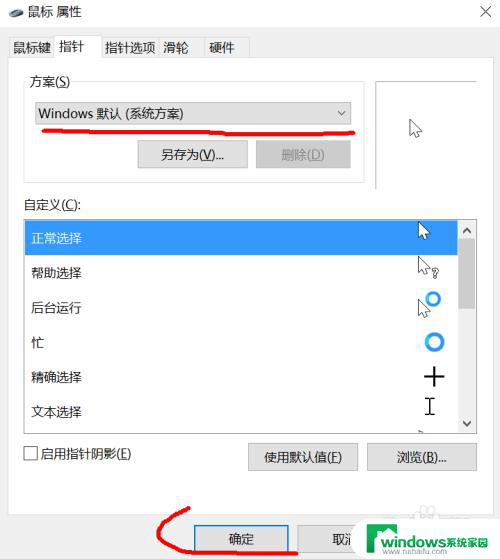
以上就是关于Windows 10鼠标指针设置的全部内容,如果您遇到相同情况,可以按照本文提供的方法来解决。